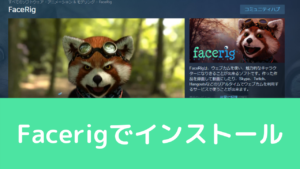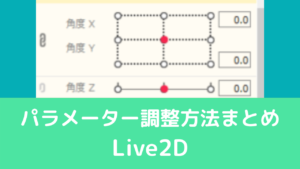CGBoxの一部の記事にはアフィリエイト広告が含まれております。
FacerigでLive2Dモデルの腕を動かす4つの方法と設定方法

こんにちは。
さて今回はFacerig上で腕を動かす4つの方法を解説していきます。
Live2D上での加工は同じ方法ですが、Facerigで動かす方法はいくつかあります。
それぞれメリット・デメリットあるので、その辺参考にしてください。
Live2Dで腕の動きを付ける
まずはLive2D上で腕の動きを付けます。
今回はバイバイの動きを作りました。
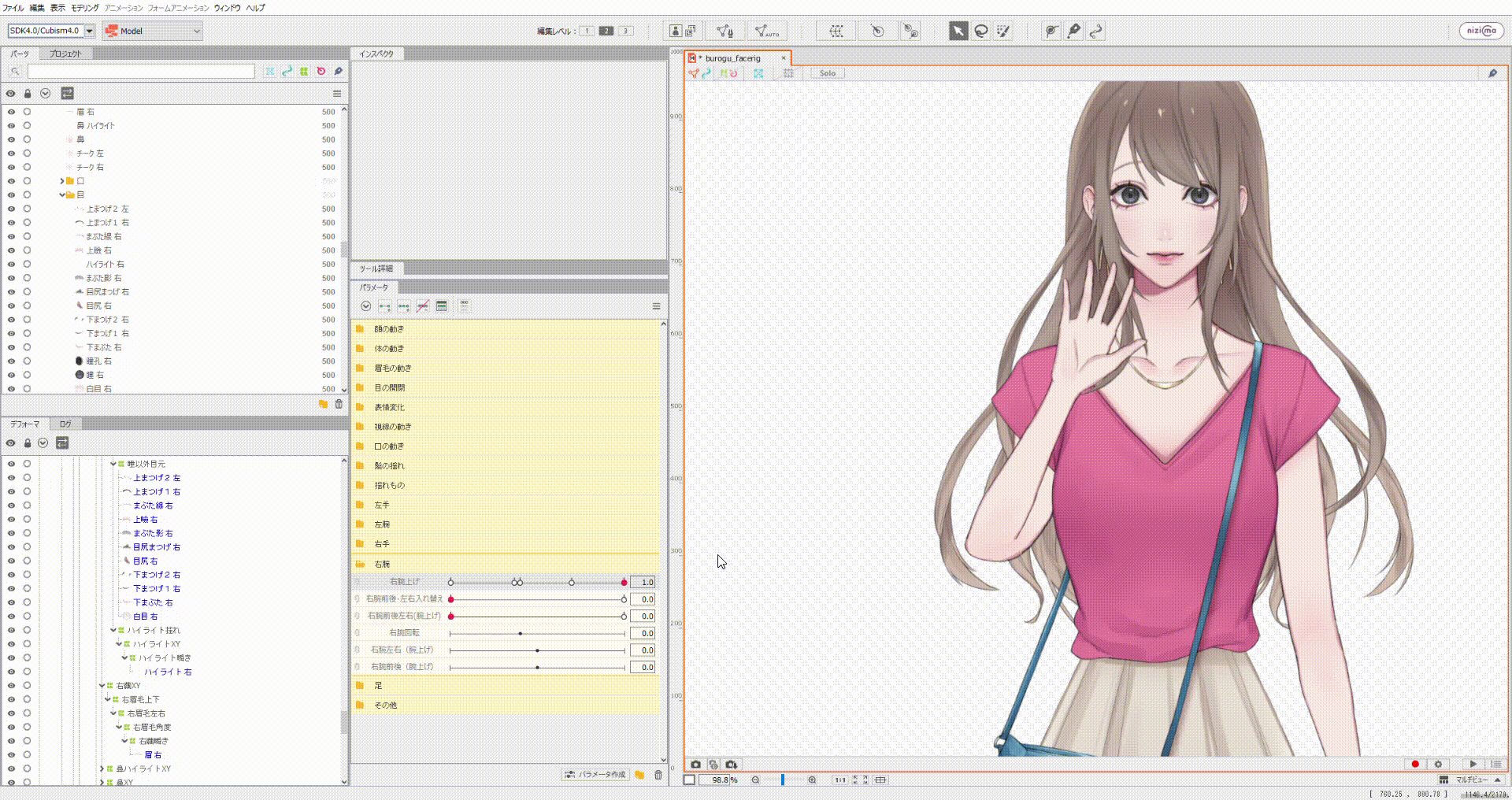
今回のモデルでは両手の動きを別々のパラメータに分けましたが、バイバイの動きは1つのパラメータに統合しても大丈夫です。
こちらの動きの作り方に関しては別記事でご紹介しますね。
Facerigで腕を動かす4つの方法
腕の動きをLive2D上で作ったら、Facerigで動かすのですが、その方法は以下の4つの方法があります。
- キーバインド+マウス
- アニメーション
- Leapmotion
- カスタムアクションパネル
それぞれ解説していきますね。
キーバインド+マウス
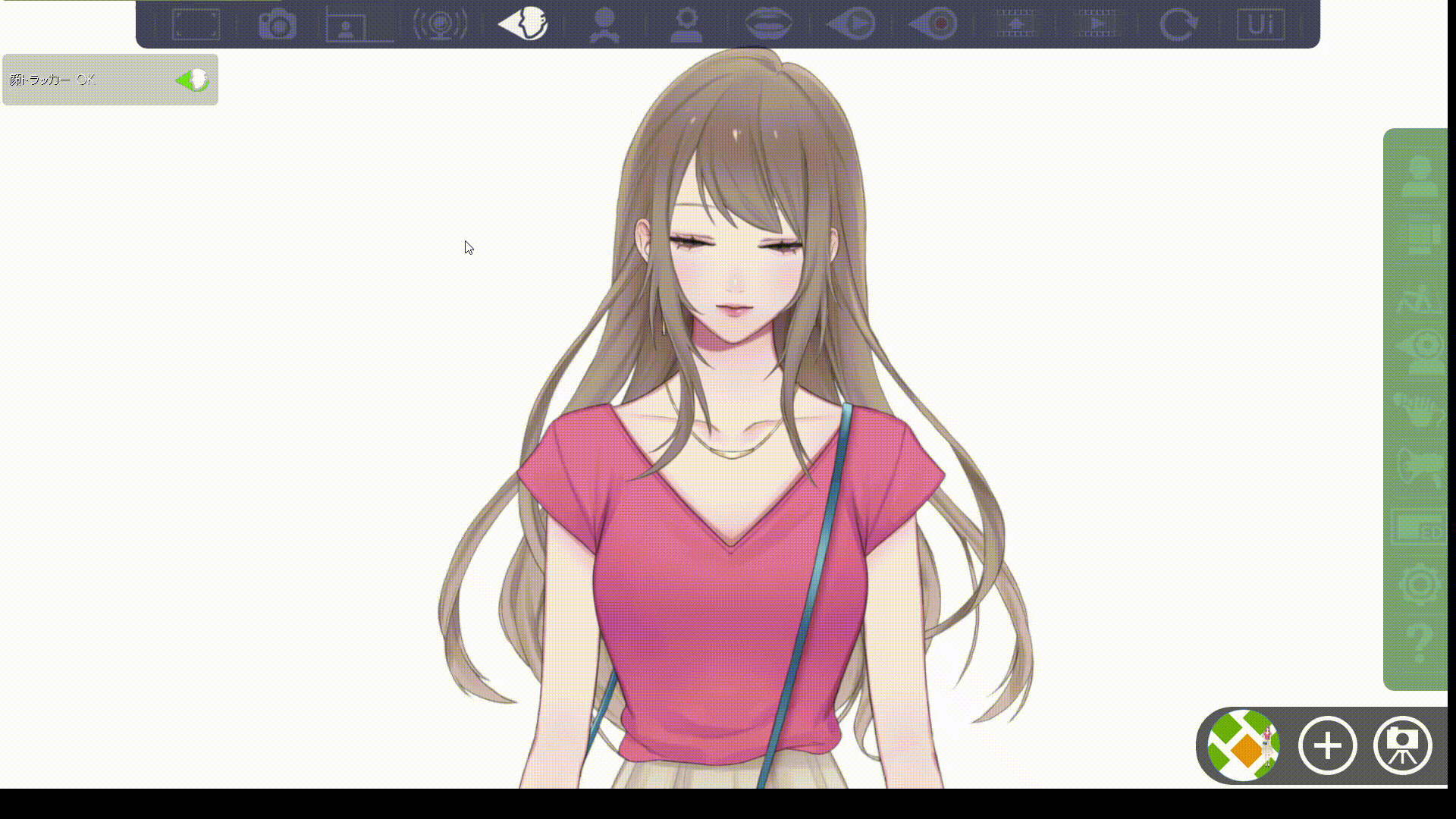
この方法が一番オーソドックスかなと思います。
まずキーバインドで、バイバイのポーズに変化させた後、マウスで腕を動かすといった方法ですね。
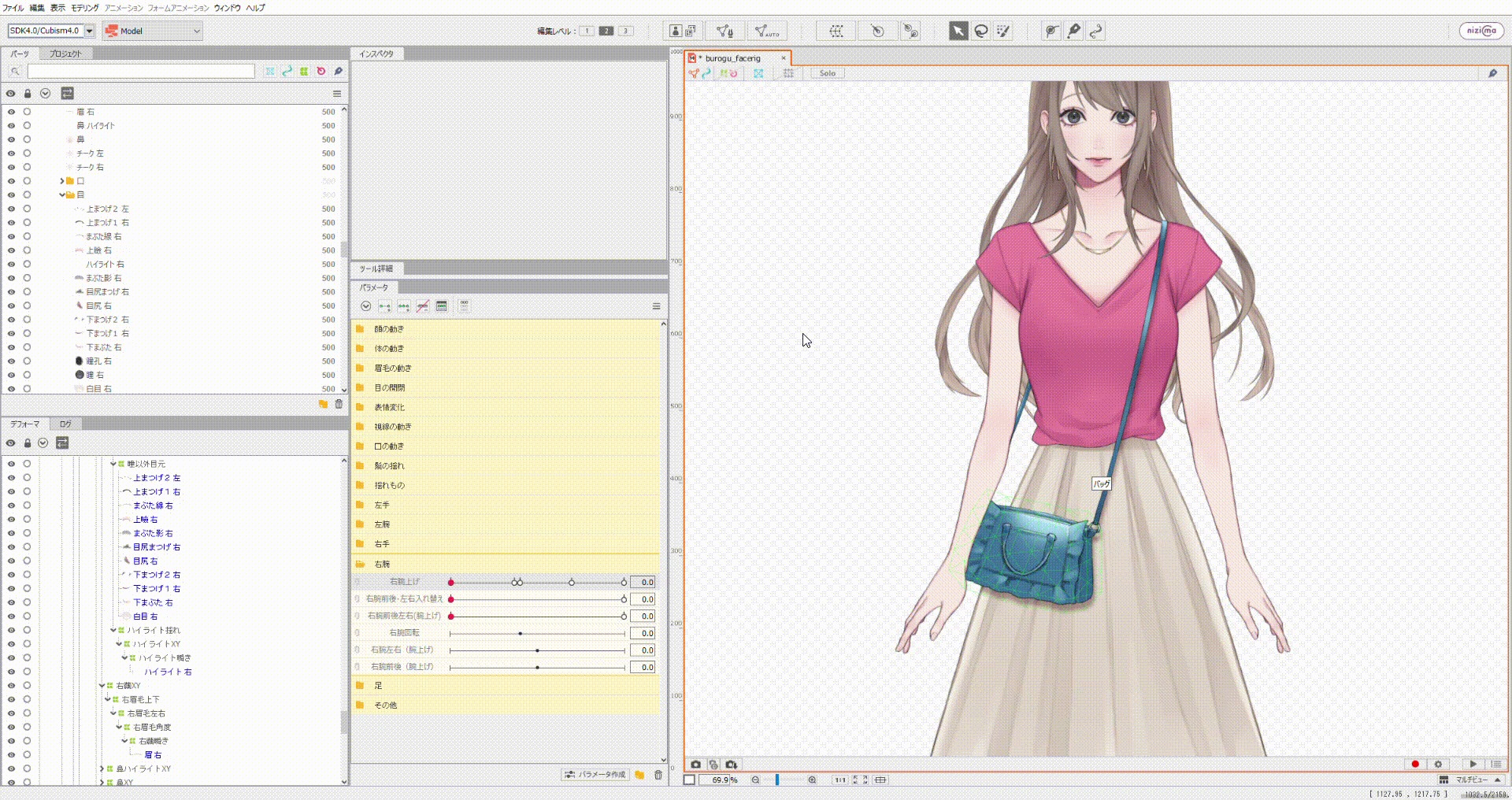
Live2D上ではこのように、腕上げ用と腕振り用の2つのパラメータを用意することになります。
この方法のメリットは自由に腕を動かせることです。
マウスによって動かせるので、スピードで腕を振ることが可能です。
デメリットは手が空かないという点ですかね。
マウス操作になるので、どちらかの手はふさがってしまいます。
ただ、それ以外は使いやすい方法なので、僕はこの方法をおすすめしています。
アニメーション
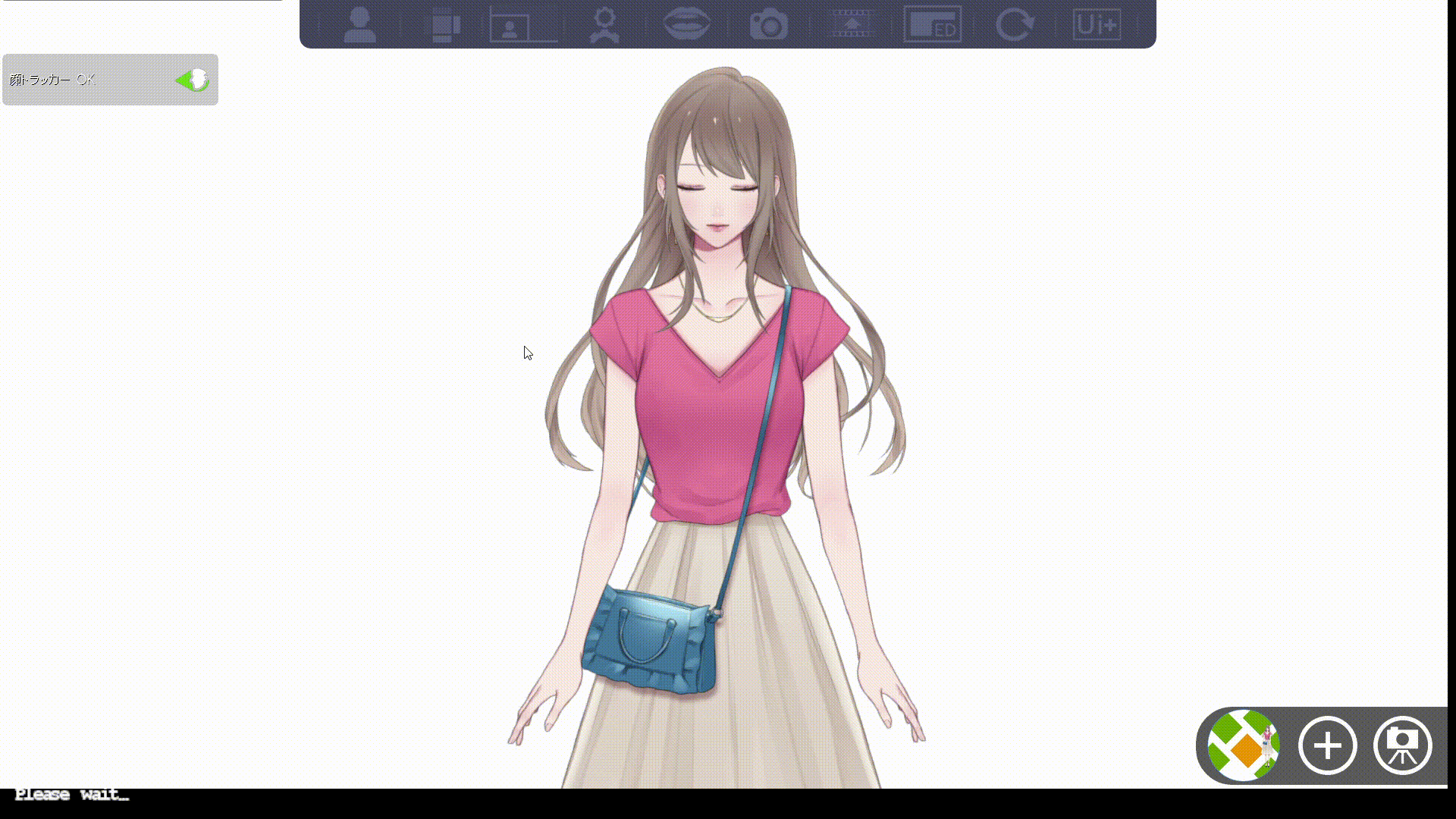
QWERキーを使って、アニメーションで腕を動かす方法です。
この方法のメリットはアニメーション側で、動きや速度を調整できるので、作りこみによっては動きをクオリティを上げることができます(サンプル用に作ったので、上の動画は少し腕が不自然ですね…)
デメリットは時間調整ができない点です。
アニメーションを再生するので、Facerig上で時間や動きを調節できません。
この方法は最後に、バイバイをするなど、使い方が決まっている場合はおすすめですね。
Leapmotion
Leapmotionによる腕の動かし方もあります。
ただ、Leapmotionは機材なので、1万円近くかかり、ノウハウもネット上にまとまっていないため導入が難しめです。
やってみたい人はやってみてもいいぐらいで、個人的には上の2つの方法で十分かと思います。
カスタムアクションパネル
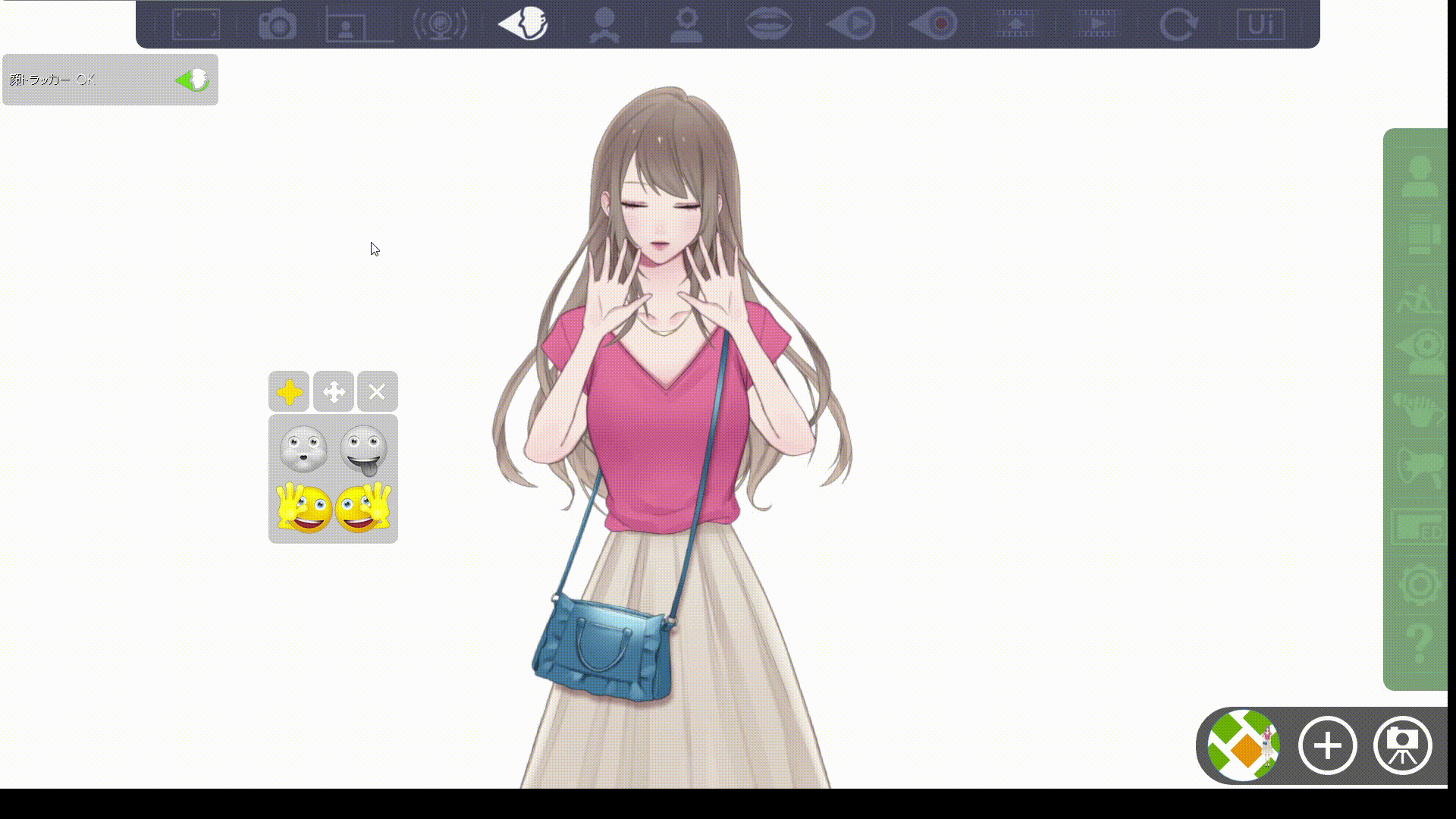
Facerig上でカスタムアクションパネルを表示させ、動かす方法もあります。
カスタムアクションパネルを使えばアイコンを押しながら、ぐるぐる回すことで、腕を動かすことが可能です。
カスタムアクションパネルはアバター→行動タブから有効にすることで、表示させることが可能です。

この方法はマウスの方法よりも動きの微調整がしずらいので、この方法ならマウスの方法を選んだ方がいいかと思います。
キーバインド+マウス操作がおすすめ!
最初に紹介したキーバインド+マウス操作が一番おすすめです。
アニメーションもいいですが、Facerig上で動きを調節できないのが難点です。
綺麗に動きを見せたい場合はアニメーションの方がいいですが、それ以外であればキーバインド+マウス操作がいいでしょう。
それぞれのケースに合わせて、方法を変えてみるのがいいかもしれません。
新しい方法があれば、ご提示いただけると嬉しいです!